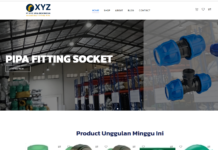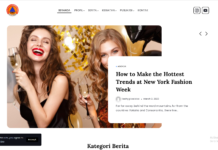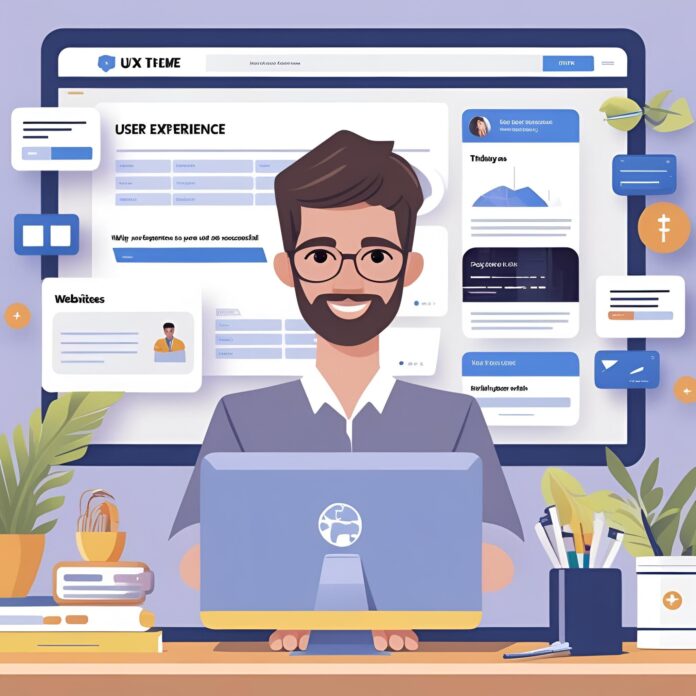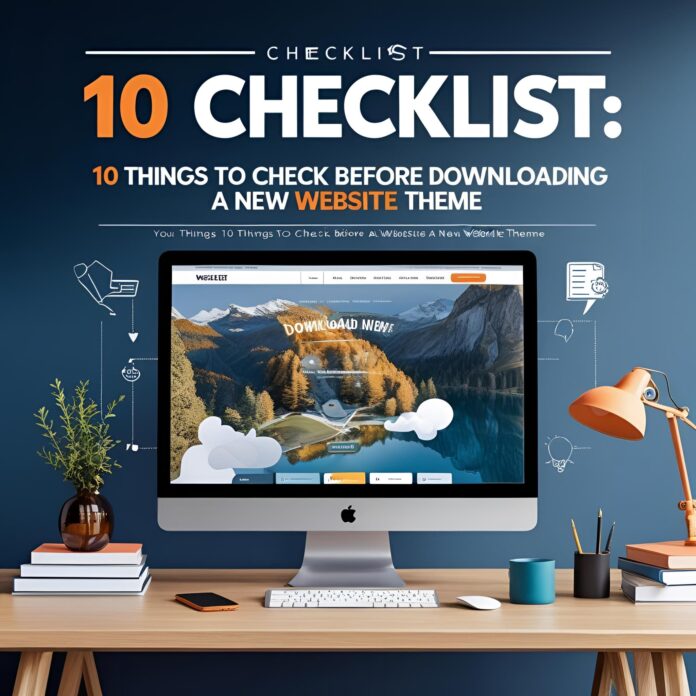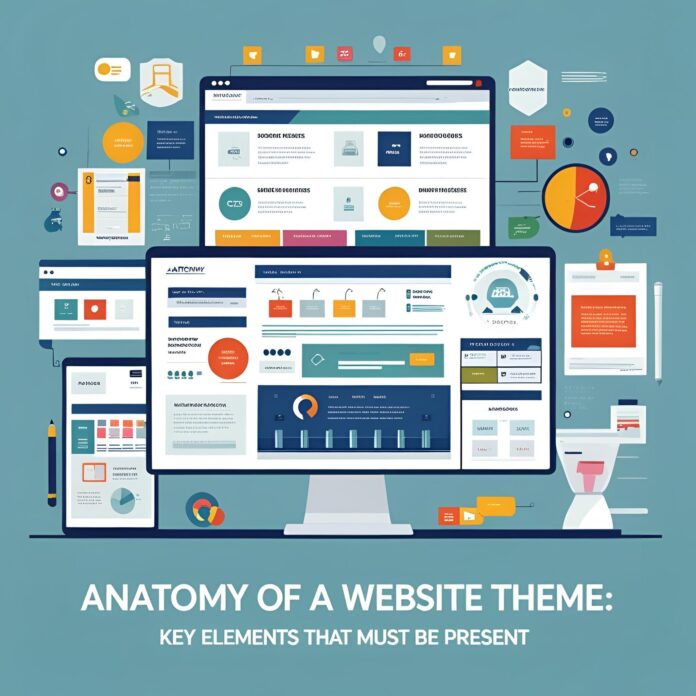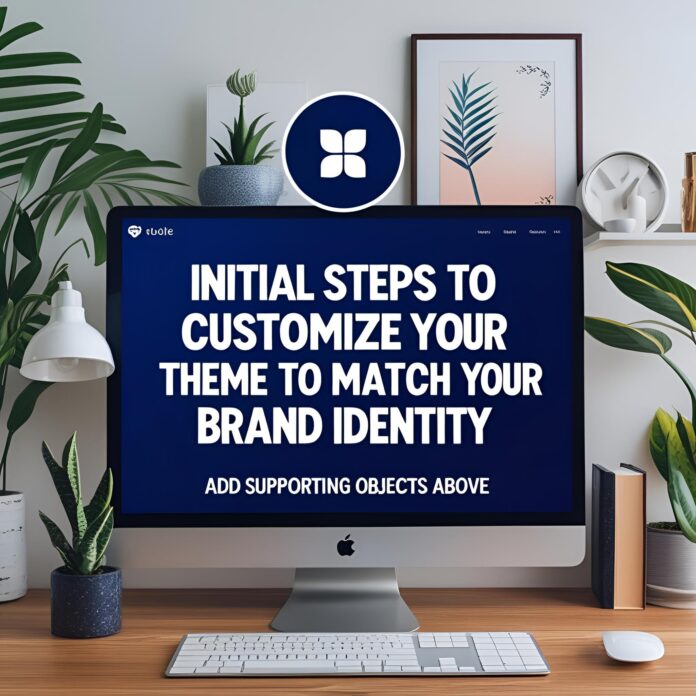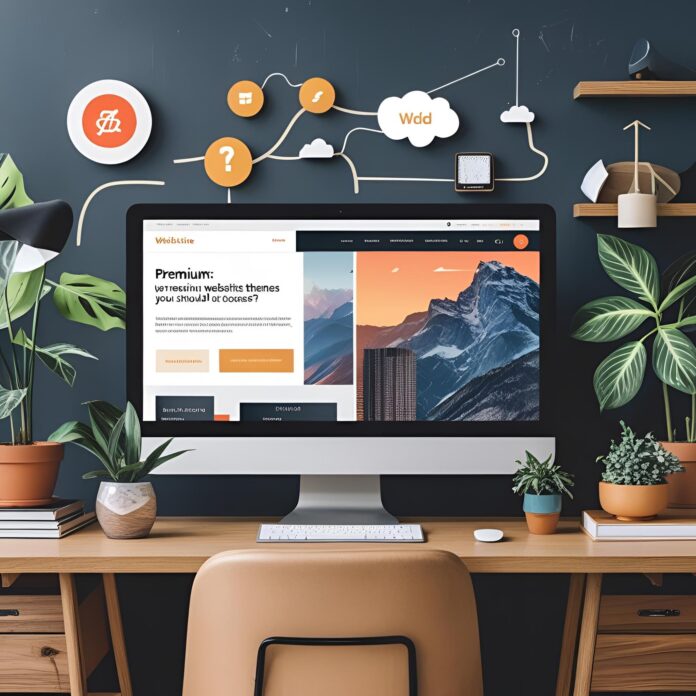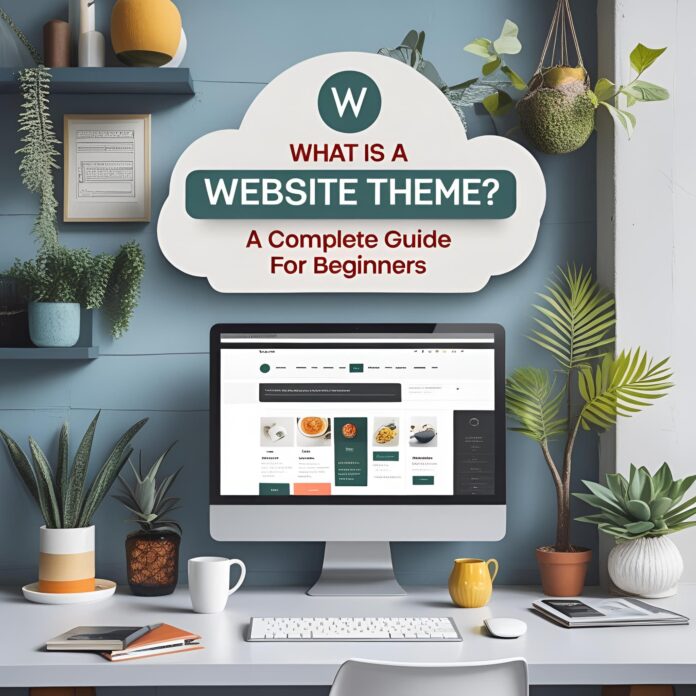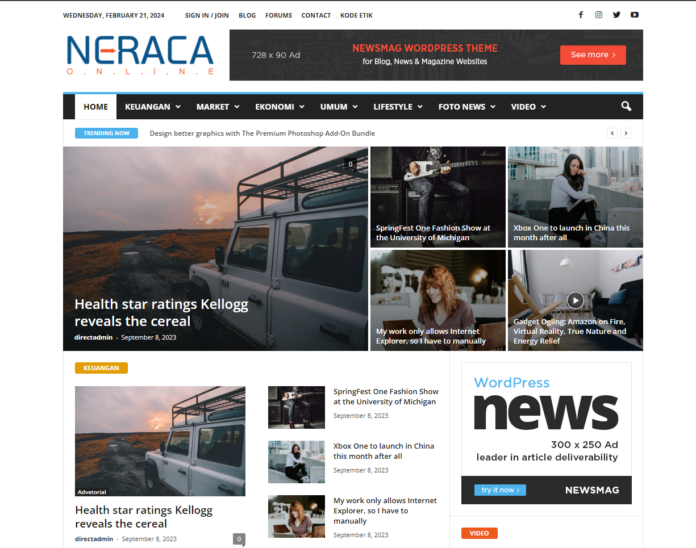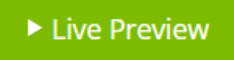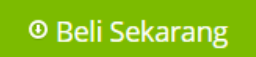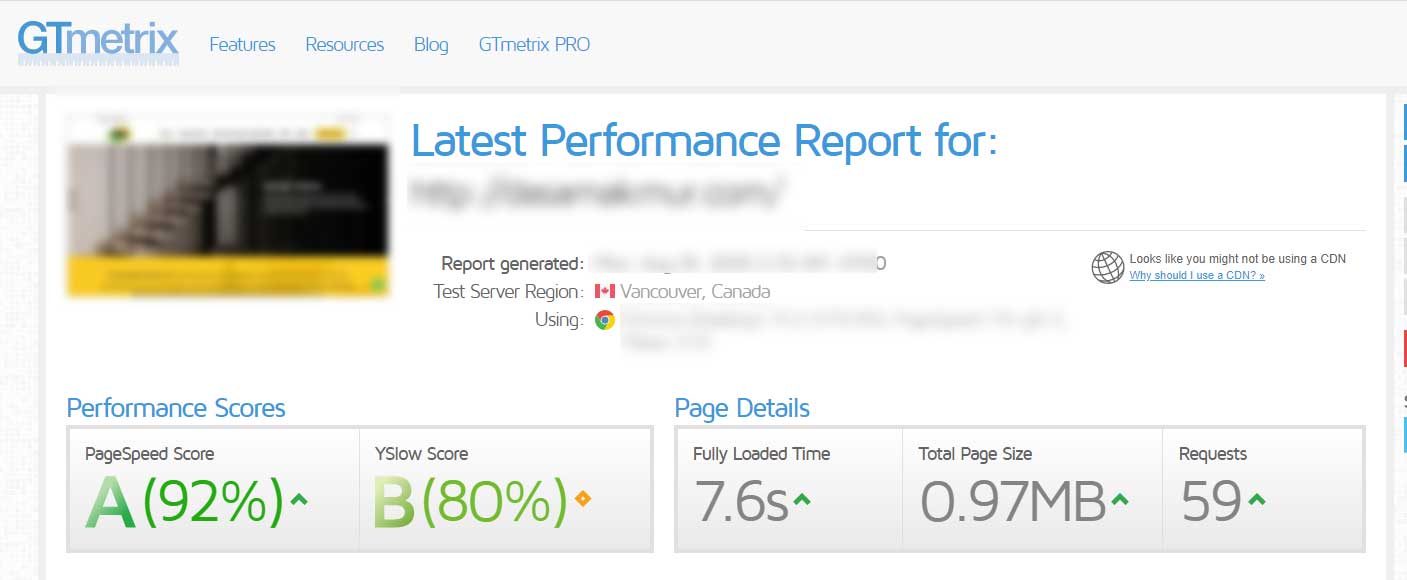Dalam proses membangun sebuah website, kita sering terjebak dalam obsesi terhadap tampilan visual. Kita menghabiskan waktu berjam-jam mencari tema dengan palet warna yang sempurna, animasi yang memukau, dan tipografi yang artistik. Namun, ada sebuah pertanyaan fundamental yang sering terlupakan: setelah pengunjung terpukau oleh keindahannya, apa yang mereka rasakan saat mencoba menggunakannya? Di sinilah Pengalaman Pengguna atau User Experience (UX) mengambil peran utama.
Bayangkan Anda membeli sebuah mobil sport Italia yang super mewah. Desain eksteriornya begitu indah hingga semua mata tertuju padanya. Namun, saat Anda masuk ke dalam, posisi setirnya canggung, pedalnya terlalu berat, tombol-tombol di dasbor tidak jelas fungsinya, dan suspensinya membuat setiap kerikil di jalan terasa seperti hantaman. Seberapa lama Anda akan betah mengendarainya? Mobil itu mungkin memenangkan penghargaan desain, tetapi sebagai sebuah produk, ia gagal total.
Sebuah tema website bekerja dengan prinsip yang sama. Tampilan visual yang menawan (User Interface/UI) hanyalah kulitnya. Fondasi yang menopang kesuksesan jangka panjang sebuah website adalah rekayasa di baliknya—yaitu Pengalaman Pengguna (UX). Artikel ini akan membedah secara mendalam mengapa pentingnya UX tidak bisa ditawar lagi dan bagaimana ia menjadi fondasi sejati dari sebuah tema website yang sukses.
Demistifikasi UX: Membedakan “Tampilan” dan “Rasa”
Untuk benar-benar memahami peran UX, kita harus terlebih dahulu membedakannya dari saudaranya yang lebih populer, UI (User Interface).
- User Interface (UI) adalah tentang tampilan visual. Ini mencakup semua hal yang Anda lihat: skema warna, jenis font yang digunakan, bentuk tombol, gaya ikon, spasi antar elemen. UI adalah presentasi estetika. Tujuannya adalah untuk menciptakan desain yang menarik secara visual dan konsisten dengan identitas brand.
- User Experience (UX) adalah tentang keseluruhan pengalaman dan rasa saat berinteraksi. Ini mencakup semua hal yang Anda rasakan: seberapa mudah menemukan informasi? Apakah navigasinya logis? Apakah situs terasa cepat dan responsif? Apakah proses checkout membingungkan? UX adalah tentang efisiensi, efektivitas, dan kepuasan emosional pengguna.
Sebuah desain UX yang hebat mungkin tidak selalu terlihat mencolok, karena tujuannya adalah menjadi “tak terlihat”—pengguna bisa mencapai tujuannya dengan begitu lancar sehingga mereka bahkan tidak menyadari betapa baiknya desain tersebut. Sebaliknya, UX yang buruk akan selalu terasa, meninggalkan jejak frustrasi, kebingungan, dan akhirnya, kepergian pengunjung. Tema website yang hebat adalah hasil perkawinan yang harmonis antara UI yang indah dan UX yang superior.
Pilar-Pilar Kunci UX dalam Anatomi Tema Website
Ketika Anda memilih sebuah tema, Anda tidak hanya memilih “skin” atau tampilan. Anda sedang memilih sebuah kerangka kerja yang sudah memiliki keputusan-keputusan UX di dalamnya. Sebuah tema fokus UX akan unggul dalam pilar-pilar berikut:
- Navigasi yang Intuitif
Navigasi adalah sistem saraf pusat dari UX website. Jika pengguna tersesat, mereka akan pergi. Tema yang baik menyediakan struktur navigasi yang jernih dan dapat diprediksi. Ini termasuk menu utama yang logis, penggunaan kategori dan tag yang jelas, “breadcrumbs” (jejak navigasi seperti Beranda > Blog > Judul Artikel) untuk menunjukkan posisi pengguna, dan fungsi pencarian yang benar-benar berfungsi. Tujuannya adalah meminimalkan jumlah klik dan waktu yang dibutuhkan pengguna untuk menemukan apa yang mereka cari.
- Keterbacaan (Readability) yang Optimal
Konten adalah raja, tetapi raja tidak akan berarti jika teksnya tidak bisa dibaca dengan nyaman. Keterbacaan lebih dari sekadar memilih font yang cantik. Tema dengan UX yang baik memperhatikan:
- Kontras Warna: Warna teks harus memiliki kontras yang cukup tinggi dengan warna latar belakang agar tidak menyakiti mata (standar aksesibilitas WCAG merekomendasikan rasio kontras minimal 4.5:1).
- Ukuran Font: Ukuran teks isi (paragraf) harus cukup besar untuk dibaca di berbagai perangkat (biasanya antara 16px hingga 18px).
- Jarak Antar Baris (Line Height): Spasi vertikal yang cukup (sekitar 1.5 hingga 1.7 kali ukuran font) membuat blok teks terasa lebih lapang dan tidak melelahkan untuk dibaca.
- Panjang Baris: Baris teks yang terlalu lebar (terlalu banyak karakter per baris) membuat mata sulit melompat ke baris berikutnya. Tata letak yang baik membatasi lebar area konten.
- Tata Letak yang Jelas dan Konsisten
Manusia adalah makhluk kebiasaan. Tata letak yang konsisten di seluruh halaman (posisi logo, menu, dan footer yang sama) mengurangi “beban kognitif” pengguna. Mereka tidak perlu belajar ulang cara menggunakan situs Anda di setiap halaman baru. Tema yang baik akan menjaga konsistensi ini, menciptakan rasa stabilitas dan keandalan. Hierarki visual juga penting; elemen yang paling penting (seperti judul utama atau tombol CTA) harus dibuat paling menonjol secara visual.
- Kecepatan dan Responsivitas
Ini adalah pilar UX yang paling fundamental secara teknis. Waktu adalah sumber daya yang paling berharga bagi pengguna. Menunggu halaman dimuat adalah sumber frustrasi utama. Tema yang dikodekan dengan bersih dan dioptimalkan untuk performa akan dimuat dengan cepat. Demikian pula, tema harus sepenuhnya responsif, artinya tampilannya beradaptasi dengan sempurna di semua ukuran layar, dari monitor desktop besar hingga layar smartphone kecil. Pengalaman “mencubit dan memperbesar” untuk membaca teks adalah tanda UX seluler yang gagal total.
- Umpan Balik dan Interaksi yang Jelas
Sebuah situs web harus berkomunikasi dengan penggunanya. Tema yang baik memberikan umpan balik visual yang jelas. Saat kursor diarahkan ke sebuah tombol, warnanya sedikit berubah untuk menandakan bahwa itu bisa diklik. Setelah mengirim formulir kontak, muncul pesan “Terima kasih, pesan Anda telah terkirim,” bukan hanya halaman kosong yang membuat pengguna bertanya-tanya. Umpan balik kecil ini membangun dialog yang mulus antara pengguna dan antarmuka.
Dampak Bisnis Nyata dari Tema yang Fokus pada UX
Mengapa semua ini penting? Karena pengalaman pengguna yang baik memiliki dampak langsung dan terukur pada kesuksesan bisnis Anda.
- Meningkatkan Tingkat Konversi: Proses yang mudah dan bebas hambatan untuk menemukan produk, menambahkannya ke keranjang, dan melakukan checkout akan secara signifikan mengurangi jumlah keranjang yang ditinggalkan (abandoned carts). Untuk situs layanan, formulir kontak yang sederhana akan menghasilkan lebih banyak prospek (leads).
- Menurunkan Bounce Rate: Bounce rate adalah persentase pengunjung yang meninggalkan situs Anda setelah hanya melihat satu halaman. UX yang baik membuat pengunjung betah, menjelajahi lebih banyak halaman, dan menghabiskan lebih banyak waktu di situs Anda. Metrik ini adalah sinyal positif yang kuat untuk mesin pencari.
- Membangun Kepercayaan dan Loyalitas Pelanggan: Situs web yang terasa profesional, andal, dan mudah digunakan membangun kepercayaan. Pengguna lebih cenderung untuk kembali dan merekomendasikan situs yang memberikan mereka pengalaman positif.
- Memperkuat Peringkat SEO: Google secara eksplisit menyatakan bahwa pengalaman halaman adalah faktor peringkat. Metrik seperti Core Web Vitals (yang mengukur kecepatan muat, interaktivitas, dan stabilitas visual) adalah murni metrik UX. Dengan memilih tema yang sudah dioptimalkan untuk UX, Anda secara otomatis meletakkan fondasi SEO teknis yang kuat.
Kesimpulan: Pilihlah Pengalaman, Bukan Hanya Tampilan
Dalam memilih tema website, sangat mudah untuk terhipnotis oleh demo yang sempurna secara visual. Namun, kesuksesan jangka panjang tidak ditentukan oleh betapa indahnya situs Anda saat pertama kali dilihat, melainkan oleh betapa menyenangkannya situs itu untuk digunakan. Sebuah tema bukanlah cat untuk dinding digital Anda; ia adalah arsitektur, pipa ledeng, dan sistem kelistrikan di baliknya.
Oleh karena itu, saat Anda menelusuri pilihan tema berikutnya, alihkan fokus Anda. Interaksilah secara mendalam dengan demonya. Coba navigasinya di ponsel. Rasakan seberapa cepat ia merespons. Baca ulasan yang berbicara tentang “kemudahan penggunaan,” bukan hanya “desain yang indah.”
Pada akhirnya, tujuan utama situs Anda adalah melayani pengunjung. Jangan hanya memberi mereka situs yang indah untuk dilihat; berikan mereka situs yang efisien, efektif, dan menyenangkan untuk digunakan. Karena di situlah letak fondasi sejati dari sebuah tema website yang benar-benar sukses.